Sådan downloader du en kopi af dine LinkedIn-data

En funktion på LinkedIn, som du måske ikke kender til, er muligheden for at downloade dine data. Der er generelt tre grunde til, at du måske ønsker at gøre dette;
Du kan vædde på, at hvis du går igennem med at lukke din LinkedIn-konto, vil de være kede af at se dig gå. I dette indlæg kan du se de trin, du skal følge for at lukke din LinkedIn-konto og slette alle data på den. Du vil også se, hvad lukningen af din konto indebærer, så du kan meditere over, om det er det rigtige valg at lukke kontoen, i hvert fald indtil videre.
Sørg for, at du har tænkt længe over, om det er det bedste valg at lukke din LinkedIn-konto. Når du lukker din konto, sletter du også alle anbefalinger, forbindelser og alle påtegninger, du har fået. Din profil vil være permanent væk, og du vil ikke have adgang til dine oplysninger.
Hvis du er en Premium-bruger, og du kun sletter din LinkedIn-konto, fordi du vil ud af Premium, er der ingen grund til at lukke den. Du kan nedgradere fra en Premium-konto til en gratis konto. Du vil ikke kunne nyde de funktioner, en Premium-konto har at tilbyde, men du har i det mindste din konto.
Hvis du kun vil af med din Premium-konto, kan du opsige dit LinkedIn-abonnement ved at klikke på Mig-indstillingen under dit profilbillede. Klik derefter på indstillingen Adgang til min premium, efterfulgt af indstillingen Administrer Premium-konto.
Når LinkedIn sender dig til indstillingssiden for Premium Subscription, skal du klikke på Annuller abonnement. Du finder denne mulighed under Administrer abonnement. For at afslutte processen, vejledningen på skærmen.
For at lukke din LinkedIn-konto skal du klikke på Mig-ikonet øverst til højre.
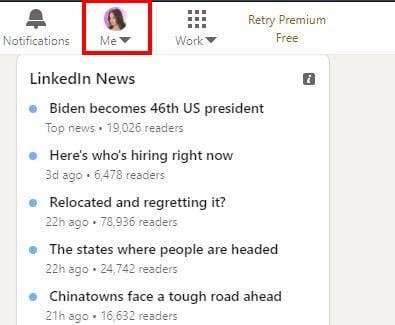
Klik på Indstillinger og privatliv, og klik på Kontoindstillinger.
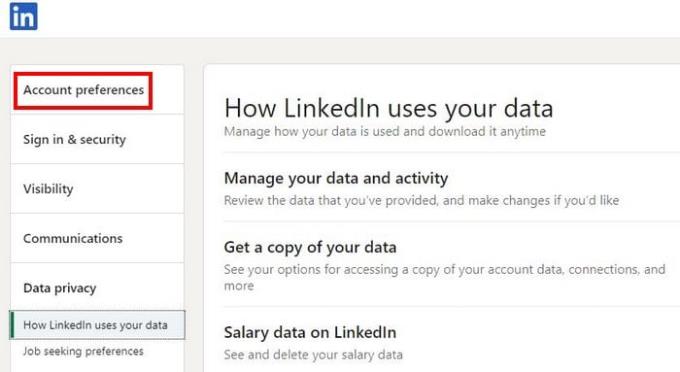
Når du er i kontopræferencer , skal du scrolle hele vejen ned, indtil du kommer til Account Management , eller du kan også klikke på muligheden, og den fører dig automatisk dertil. I dette afsnit vil du se tre muligheder: Flet konti, Dvalekonto og Luk konto.
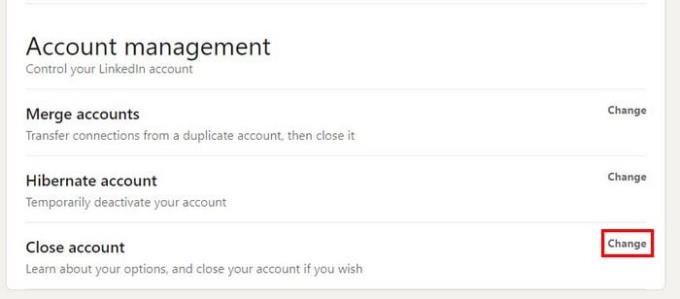
Klik på indstillingen Skift ud for indstillingen Luk konto. LinkedIn vil bede dig fortælle dem, hvorfor du rejser. Du vil også se en plads til at efterlade en kommentar. I det næste trin skal du indtaste din adgangskode. Klik på indstillingen Luk konto, og du er færdig.
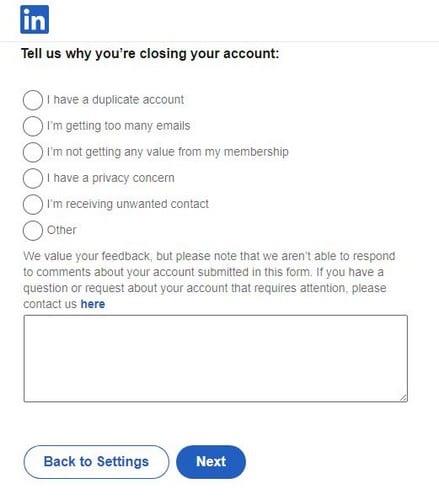
Bare rolig, hvis du har lukket din konto, og du kan se, at dine oplysninger stadig vises på søgemaskinerne. Dette er normalt og vil tage lidt længere tid, før dine oplysninger ikke vises længere. Hvis der er oplysninger, du skal gemme, skal du sørge for at downloade en kopi af din konto, før du lukker den, ellers mister du alt.
Selvom du lukker din konto, kan du stadig gendanne den, hvis du skifter mening inden 20-dagesperioden. Men husk på, at selvom du får din konto tilbage, er der ting, du stadig ikke vil være i stand til at gendanne. For eksempel vil du miste:
Da du var i afsnittet Kontostyring, var der en Hibernate-kontoindstilling. Hvis du ikke er helt sikker på, at det er det bedste valg at lukke din konto, kan du prøve at slå din konto i dvale. Husk at klikke på Mig-indstillingen under dit profilbillede > Kontoindstillinger > Kontostyring > Klik på Skift-indstillingen ved siden af Dvale-indstillingen.
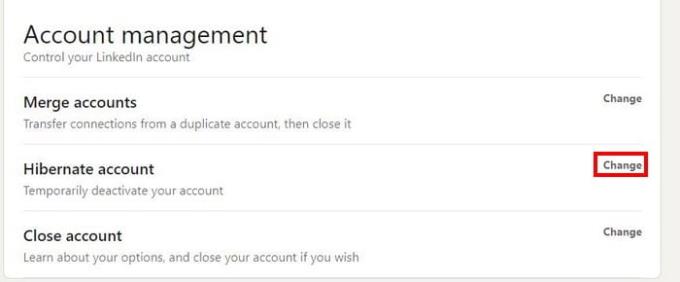
Ligesom hvis du lukkede din konto, vil LinkedIn spørge dig, hvorfor du vil gå i dvale. Du skal indtaste din adgangskode og derefter klikke på indstillingen Dvale.
Når du sætter din LinkedIn-konto i dvale, vil andre se din konto anderledes. For eksempel vil dit profilbillede ikke være synligt, og de vil kun se et generisk ikon.
Dit indhold, kommentarer, artikler osv. bliver ikke slettet, men andre vil ikke kunne se dem. Alt det indhold, andre kunne se, da de så din profil, vil heller ikke være synligt. Hvis du ombestemmer dig og vil have din LinkedIn-konto tilbage, skal du blot logge ind igen. Det er nok til at genaktivere din konto.
Når det kommer til at tage en pause fra LinkedIn, har du muligheder. Når du er stresset, kan den bedste mulighed synes at slippe af med det hele, men når du falder til ro, indser du, at du måske har lavet en fejl. LinkedIn har muligheder for at minimere antallet af beskeder eller notifikationer, du får for at få lidt hvile fra det hele. Er du mere tilbøjelig til at lukke din konto eller gå i dvale? Del dine tanker i kommentarerne nedenfor.
En funktion på LinkedIn, som du måske ikke kender til, er muligheden for at downloade dine data. Der er generelt tre grunde til, at du måske ønsker at gøre dette;
Der er mange kilder på internettet, der kan hjælpe dig med at finde et job, men LinkedIn er også et godt værktøj til at søge gennem jobopslag. Sådan gør du.
LinkedIn er blevet udråbt som stedet at se og blive set, når det kommer til forretning i flere år nu. Netværket er dog faldet langt fra sit
En funktion, som mange sociale netværksplatforme har implementeret, er den automatisk afspillede video. Målet bag konceptet er at fremme dit engagement
Bare fordi du spiller pænt, betyder det ikke, at alle på LinkedIn vil. Du er professionel som professionel kan være, men det er ingen garanti
Brug disse to muligheder til at vise den ikke-mobile version af LinkedIn-webstedet på din Android- eller iOS-enhed.
Hvis du ikke kan sende beskeder på LinkedIn, skal du fortsætte med at læse denne vejledning for at lære, hvad der kan forårsage dette problem, og hvordan du kan løse det.
Teknologien har hjulpet os til ikke kun at leve en lettere hverdag, men også til at skabe forbindelse. Flere og flere mennesker rundt om i verden har brugt sociale platforme
Har du brug for en pause fra LinkedIn? Se, hvordan du kan lukke eller lægge din konto i dvale for at tage lidt fri.
Beskyt dig selv, og opsæt to-faktor-godkendelse på alle de store sociale netværk ved hjælp af denne tutorial.
Som med næsten alle steder på internettet, analyserer LinkedIn dine brugsdata på sin platform. Dette inkluderer interessekategorier, det stammer fra din
Hvis du har ændret eller ændrer din e-mail-adresse, vil du sandsynligvis gerne ændre e-mailadressen, der er knyttet til dine konti på websteder. Lær hvordan du ændrer den e-mailadresse, der er knyttet til din LinkedIn, med denne vejledning.
Med hjælp fra Microsoft Resume Assistant kan du forbedre dit Curriculum Vitae i både præsentation og indhold og fremvise dine bedste funktioner.
Hvad gør du, hvis LinkedIn ikke kan indlæse billeder? Kan du løse det problem? Åbn denne vejledning for at lære, hvordan du løser dette problem.
For at løse video lag problemer på Windows 11, opdater dine grafikdrivere til den nyeste version og deaktiver hardwareacceleration.
Vi har brugt lidt tid med Galaxy Tab S9 Ultra, og den er den perfekte tablet til at parre med din Windows PC eller Galaxy S23.
Lær hvordan du fremhæver tekst med farve i Google Slides appen med denne trin-for-trin vejledning til mobil og desktop.
Mange nyhedsartikler nævner det "mørke web", men meget få diskuterer faktisk, hvordan man får adgang til det. Dette skyldes hovedsageligt, at mange af de hjemmesider, der findes der, huser ulovligt indhold.
Indstil timere til Android-apps og hold brugen under kontrol, især når du har vigtigt arbejde, der skal gøres.
At vide, hvordan man ændrer privatlivsindstillingerne på Facebook på en telefon eller tablet, gør det lettere at administrere din konto.
Lær alt om PIP-tilstand i Google Chrome, og hvordan du aktiverer det for at se videoer i et lille billede-i-billede-vindue, ligesom du kan på dit TV.
Hav det sjovt i dine Zoom-møder med nogle sjove filtre, du kan prøve. Tilføj en halo eller se ud som en enhjørning i dine Zoom-møder med disse sjove filtre.
Opdag hvordan du nemt og hurtigt kan aktivere mørk tilstand for Skype på din Windows 11 computer på mindre end et minut.
Så, du har fået fat i denne slanke og kraftfulde enhed, og det er stort set alt, hvad du har drømt om, ikke? Men selv de bedste gadgets har brug for en pause.




















